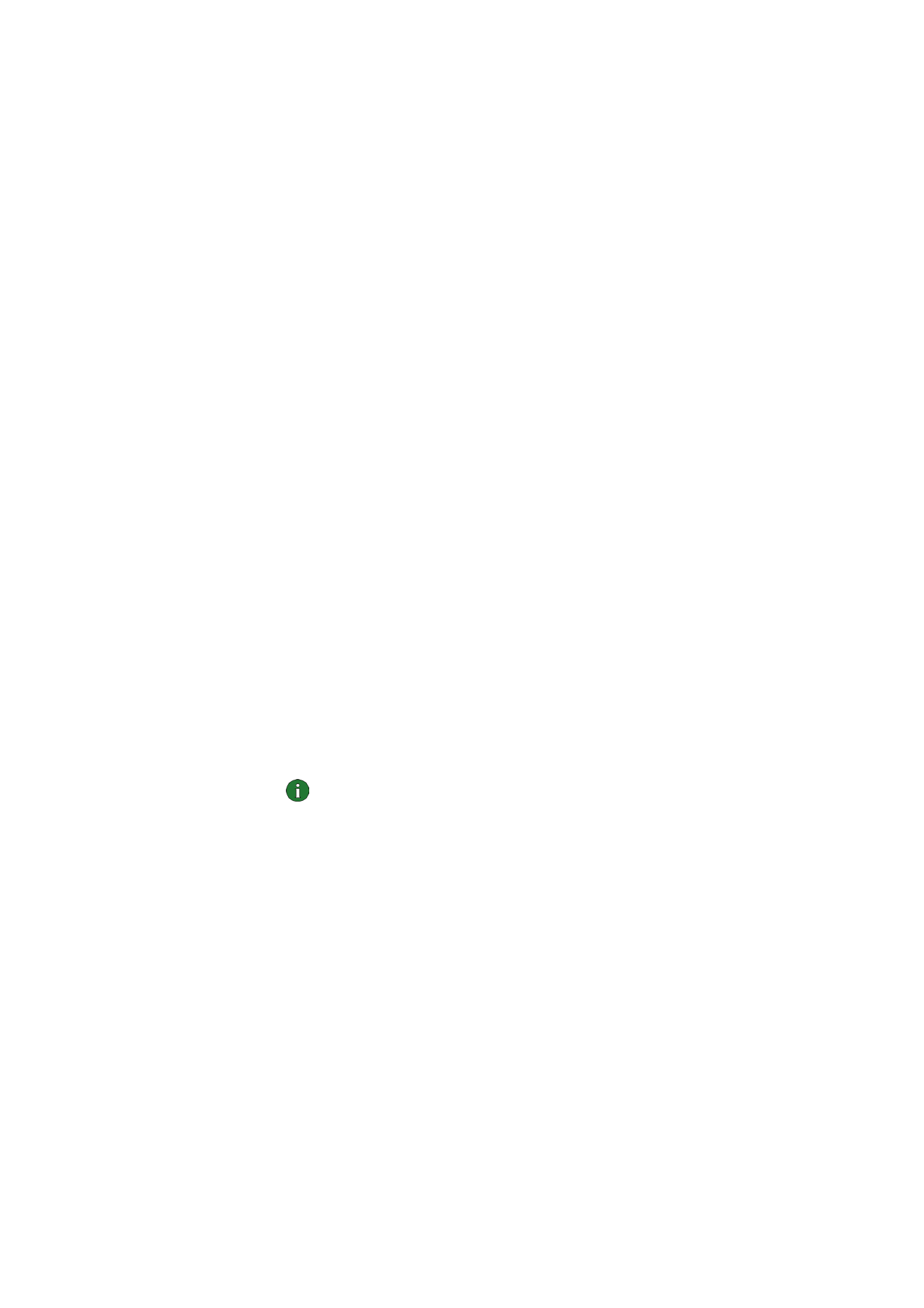
Creazione di nuovi profili
La creazione di più profili per reti diverse consente di passare con facilità da una
rete all'altra senza dover ricordare le impostazioni di ciascuna rete.
1 Nella schermata Profili scegliere la scheda Modifica e fare clic su Nuovo.
2 Verrà visualizzata la schermata introduttiva della creazione guidata del
profilo. Per continuare, scegliere
Avanti.
3 Digitare il nome che si desidera assegnare al nuovo profilo. Tale nome può
essere formato da un massimo di 25 caratteri alfanumerici.
Selezionare il tipo di connessione appropriato. È possibile utilizzare più tipi di
connessione per ciascun profilo. Scegliere
Avanti.
4 Se si è selezionato WLAN come tipo di connessione, sarà necessario specificare
le seguenti opzioni WLAN:
Modalità operativa – Selezionare una delle due modalità operative disponibili.
Nella modalità Infrastruttura i computer possono comunicare tra loro e con
stazioni LAN cablate attraverso un punto di accesso WLAN. Nella modalità Ad
hoc i computer possono inviare e ricevere i dati direttamente da altri computer.
Non occorre che sia disponibile un punto di accesso. Per ulteriori informazioni,
vedere “WLAN (Wireless Local Area Network)" a pagina 11.
Nome rete – Immettere il nome della rete assegnato dall'amministratore del
sistema oppure selezionarne uno dall'elenco. Nella modalità operativa Ad hoc
il nome della WLAN viene assegnato dagli utenti. Il nome della rete può essere
costituito da un massimo di 32 caratteri alfanumerici. In base all'impostazione
predefinita, il nome della rete rileva la distinzione tra maiuscole e minuscole.
Per continuare, scegliere
Avanti.
5 Se la LAN non dispone di un server DHCP (Dynamic Host Configuration
Protocol), che assegnerebbe automaticamente un indirizzo IP per la scheda
radio, l'indirizzo IP, la subnet mask e il gateway predefinito dovranno essere
specificati manualmente. Verificare con l'amministratore del sistema i valori
corretti.
Nota: accertarsi che la casella di controllo Gestisci le proprietà TCP/IP
con i profili sia selezionata (schermata Impostazioni, scheda Generale).
Se la casella di controllo non è selezionata, le impostazioni TCP/IP sono
gestite dalle impostazioni di rete, che possono essere configurate nel
Pannello di controllo del computer.
6 Se si è selezionato GSM come tipo di connessione, sarà necessario specificare
le seguenti impostazioni:
Metodo di connessione GSM – Selezionare Analogico se si utilizza una
connessione via modem. Se invece si utilizza una connessione ISDN,
selezionare
ISDN V. 110 o ISDN V. 120, a seconda dello standard ISDN
supportato dal provider di servizi Internet.
Velocità di connessione GSM – I servizi dati GSM ad alta velocità prevedono
l'uso delle seguenti frequenze dati: 9,6 Kbps, 14,4 Kbps, 19,2 Kbps, 28,8 Kbps e
43,2 Kbps. Selezionare la velocità di trasmissione dati GSM standard (9,6 Kbps)
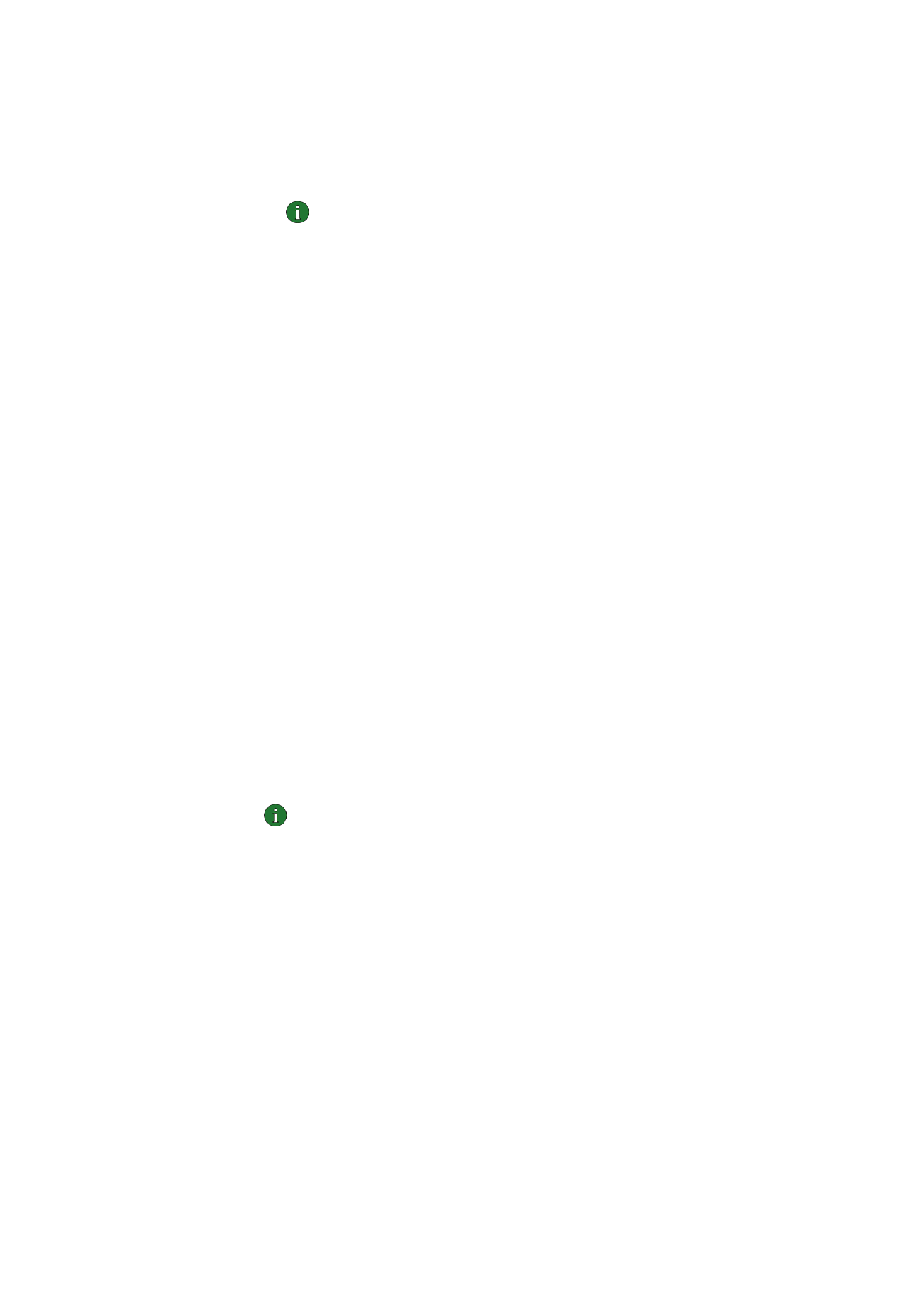
Funzioni della Nokia D211
28
© Nokia Corporation 2004. Tutti i diritti sono riservati.
se la rete in uso non supporta la tecnologia HSCSD. Vedere “Proprietà GSM" a
pagina 30 per ulteriori informazioni sulle frequenze dati.
Nota: per utilizzare i servizi dati GSM ad alta velocità è necessario che la
rete supporti la tecnologia HSCSD e che si sia sottoscritto un
abbonamento a questo servizio. I servizi dati GSM ad alta velocità
possono costare più dei servizi dati GSM normali. Per ulteriori
informazioni, rivolgersi al provider di servizi o all'operatore di rete.
Connessione di accesso remoto – Selezionare una connessione di accesso
remoto dall'elenco oppure crearne una nuova. L'accesso remoto consente di
connettersi a reti remote utilizzando la scheda radio come modem o
adattatore ISDN.
Per continuare, scegliere
Avanti.
7 Se si è selezionato GPRS come tipo di connessione, sarà necessario specificare
il nome del punto di accesso GPRS. Il nome del punto di accesso viene fornito
dal provider di servizi o dall'operatore di rete. Se si seleziona
Usa punto di
accesso fornito dalla rete, la rete offrirà automaticamente un punto di
accesso disponibile purché supporti questa funzione
. Fare clic su Avanti.
8 Al termine verrà visualizzata la schermata in cui si informa che la creazione del
profilo è stata completata. Scegliere
Fine.
Per utilizzare il nuovo profilo, è necessario innanzitutto selezionarlo. Per ulteriori
informazioni, vedere “Selezione di profili e tipi di connessione" a pagina 26.